 |
Главная |
Создание кнопочной формы второго уровня
|
из
5.00
|
Для создания содержания страницы Редактирование данных (второй уровень) выделить её в окне ДКФ и нажать кнопку Изменить.
В окне «Изменение страницы кнопочной формы» создать элементы для данной кнопочной формы с помощью кнопки Создать.
Сформировать в окне Изменение элементов кнопочной формы элемент для формы ПЛАТЕЖИ:
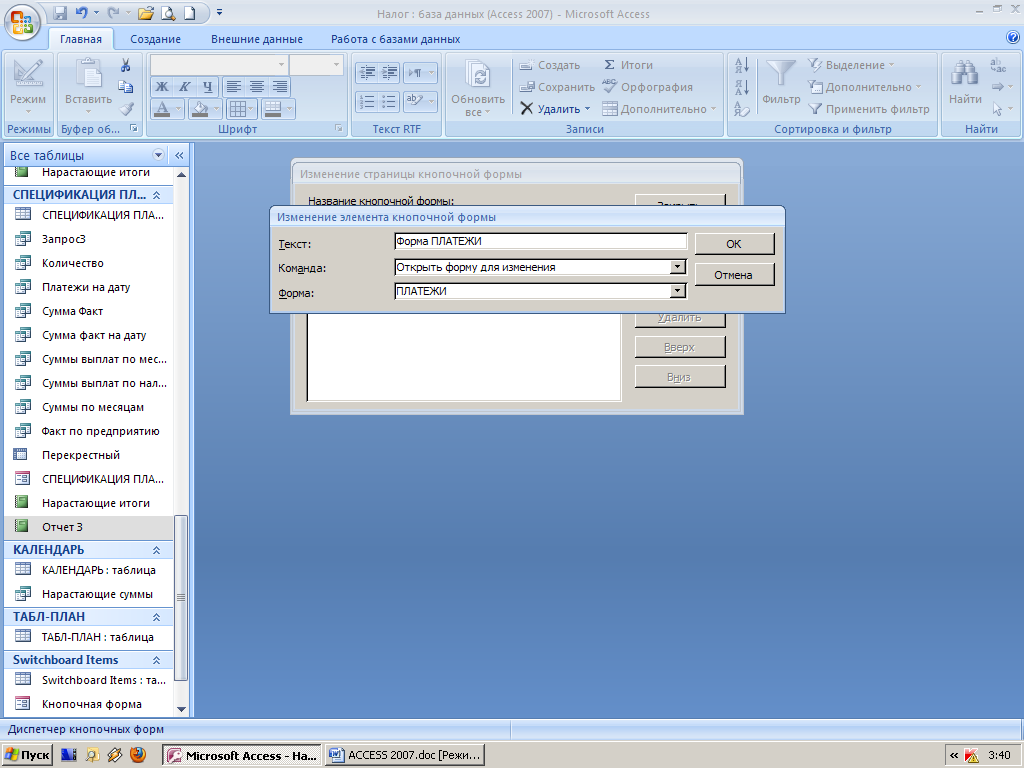
Нажать ОК. В окне Изменение страницы кнопочной формы Редактирование данных появился новый элемент – ФОРМА ПЛАТЕЖИ.
Аналогично создать элементы ФОРМА ПРЕДПРИЯТИЯ, ФОРМА ПЛАН и ФОРМА НАЛОГИ.
Для создания элемента возврат нажать кнопку Создать и получить в окне Изменение элемента кнопочной формы:
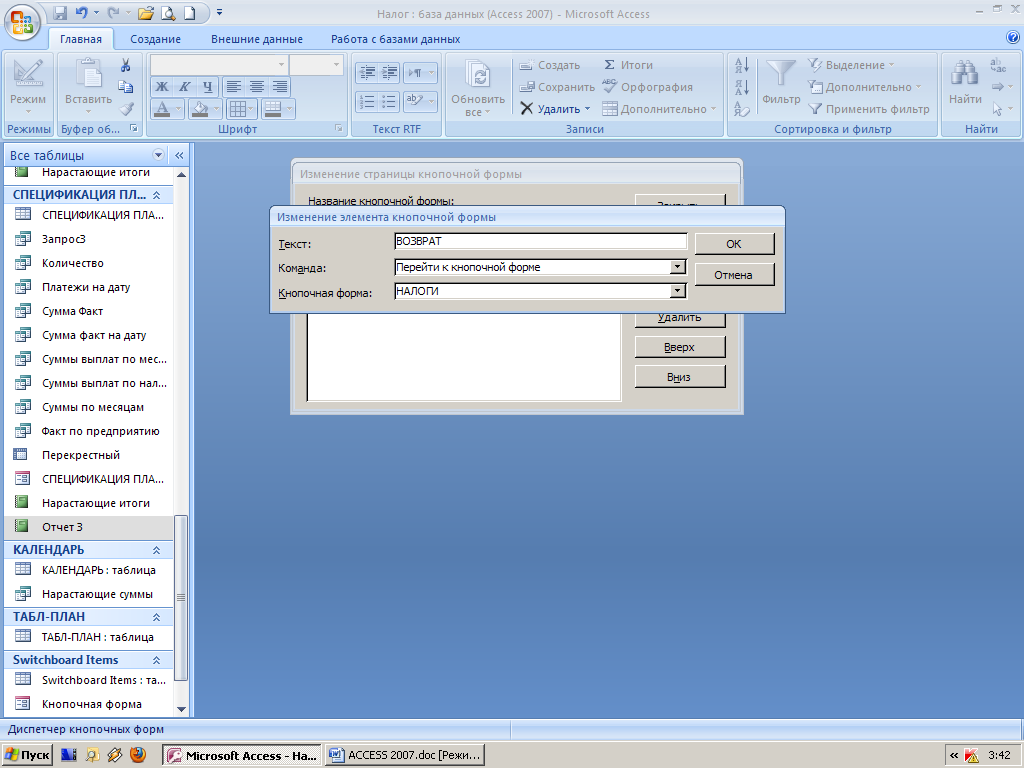
Нажать ОК. В окне Изменение страницы кнопочной формы отображены все созданные элементы страницы кнопочной формы Редактирование форм:
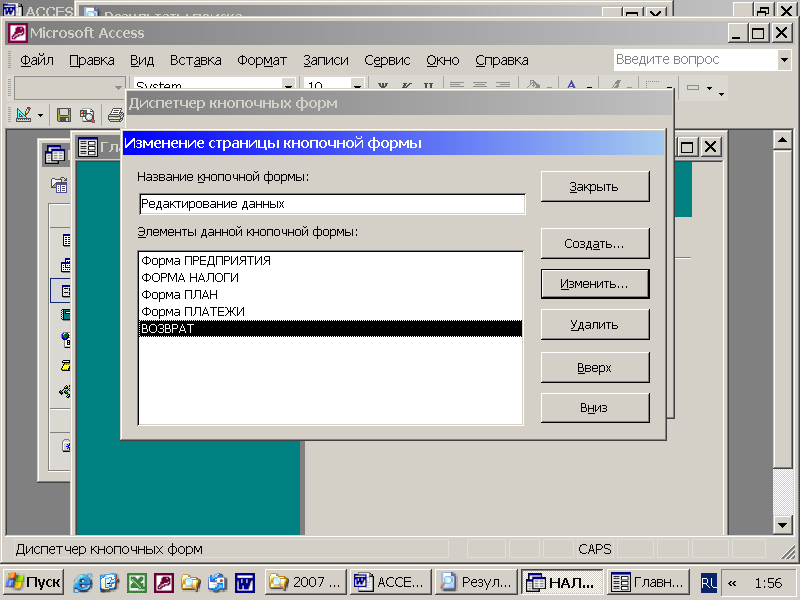
С помощью кнопок Вверх и Вниз можно изменить порядок расположения элементов.
Закрыть окно Изменение страницы кнопочной формы.
Для создания содержания страницы кнопочной формы Добавление данных в формы (второй уровень) выделить её в окне ДКФ и создать все элементы, используя команду Открыть форму в режиме добавления.
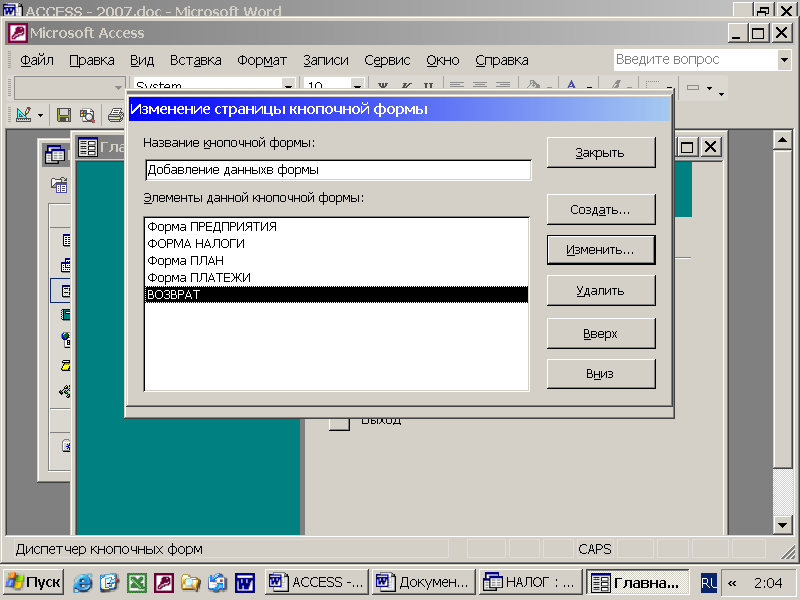
Закрыть окно Изменение страницы кнопочной формы.
Для создания содержаниястраницы кнопочной формы Просмотр отчетов (второй уровень) выделить её в окне ДКФ и нажать кнопку Изменить
В окне «Изменение страницы кнопочной формы» создать элементы, используя команду Открыть отчет.
В окне «Изменение элементов кнопочной формы» получить:
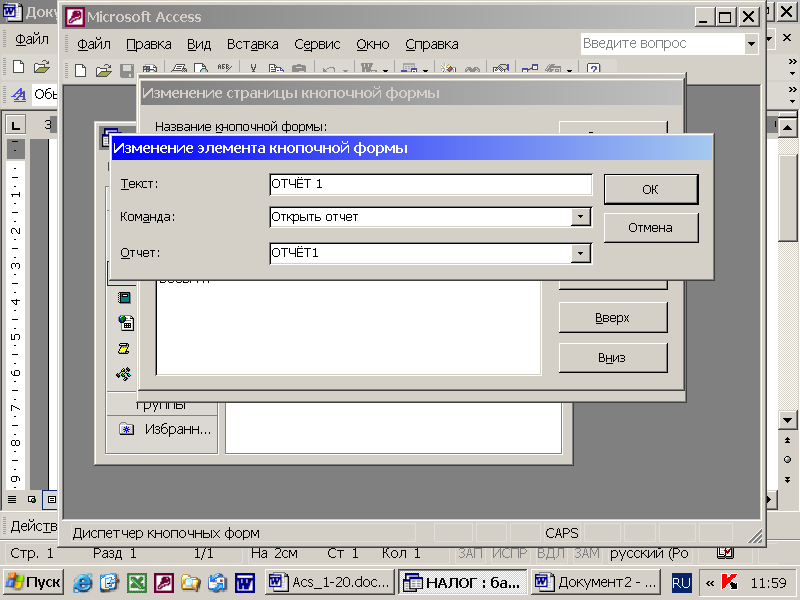
Нажать ОК.
Для ОТЧЁТ 3 элемент создается по другому:
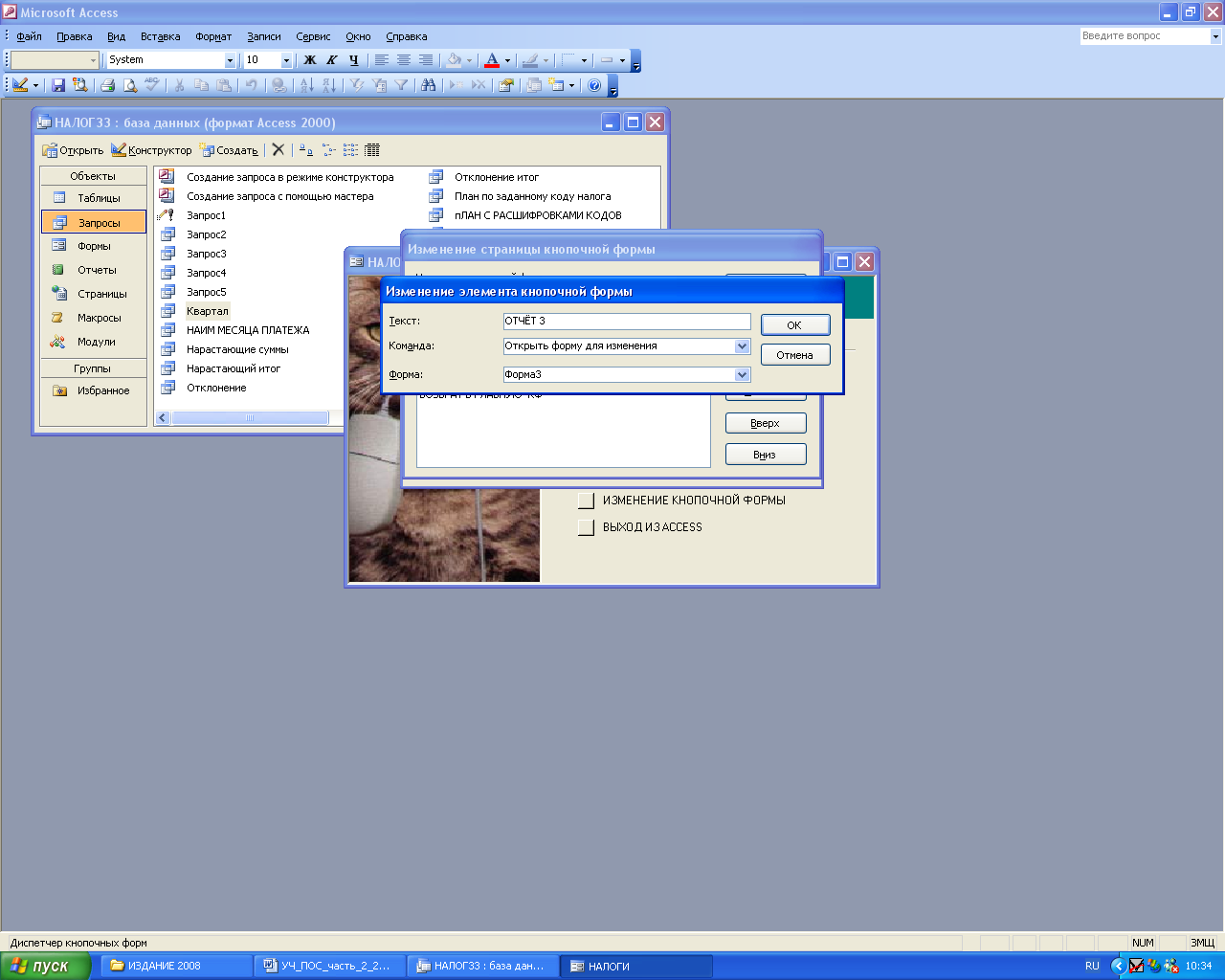
Нажать ОК.
В результате для этой страницы кнопочной формы должны быть созданы следующие элементы:
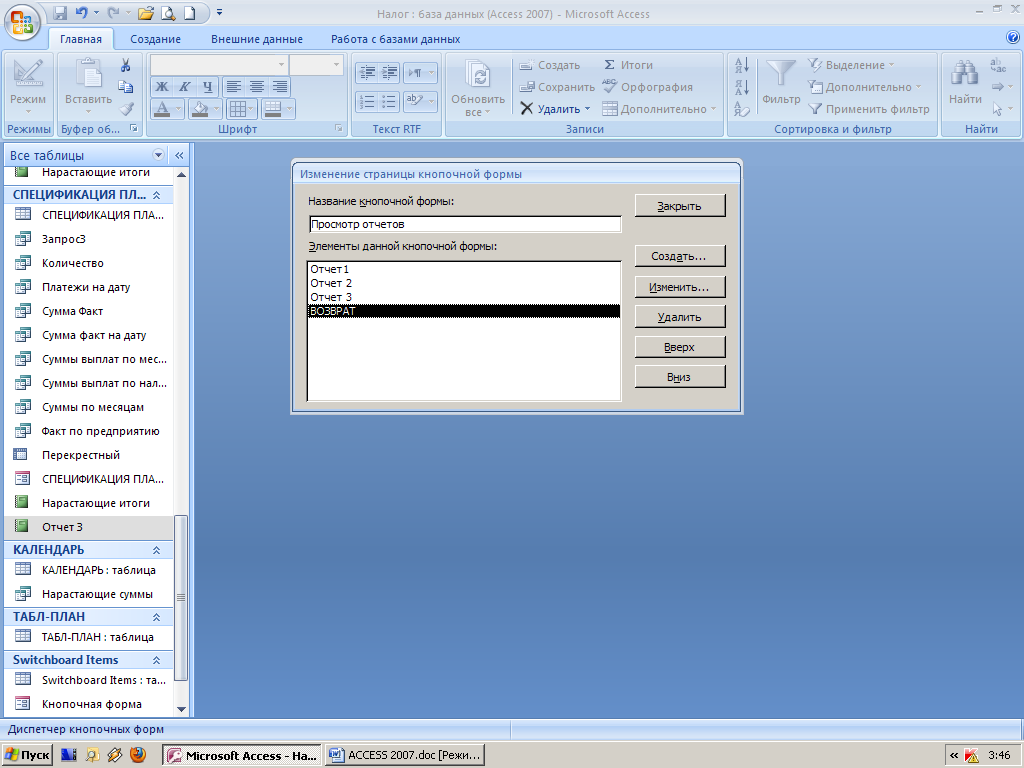
С помощью кнопки Закрыть выйти из Диспетчера кнопочных форм.
В окне БД налог перейти к объектам Формы. В списке добавилось название новой формы - Кнопочная форма (Switchboard).
В списке объектов Таблицы добавилась новая таблица –Switchboard Items, в которой отображена структура созданной кнопочной формы.
Для этой базы данных кнопочная форма может быть только одна.

Запуск главной кнопочной формы при открытии базы данных
Чтобы главная кнопочная форма запускалась при открытии базы данных, надо задать параметры запуска. Для их формирования нажать кнопку MS Office 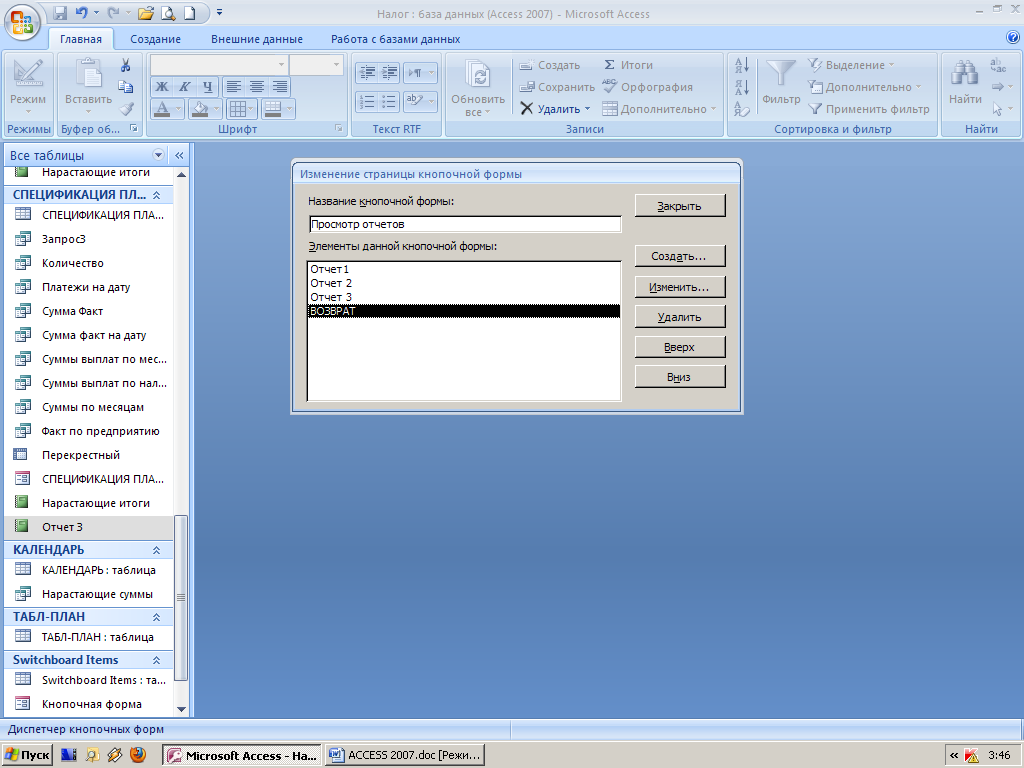 (слева вверху) и далее кликнуть по кнопке
(слева вверху) и далее кликнуть по кнопке 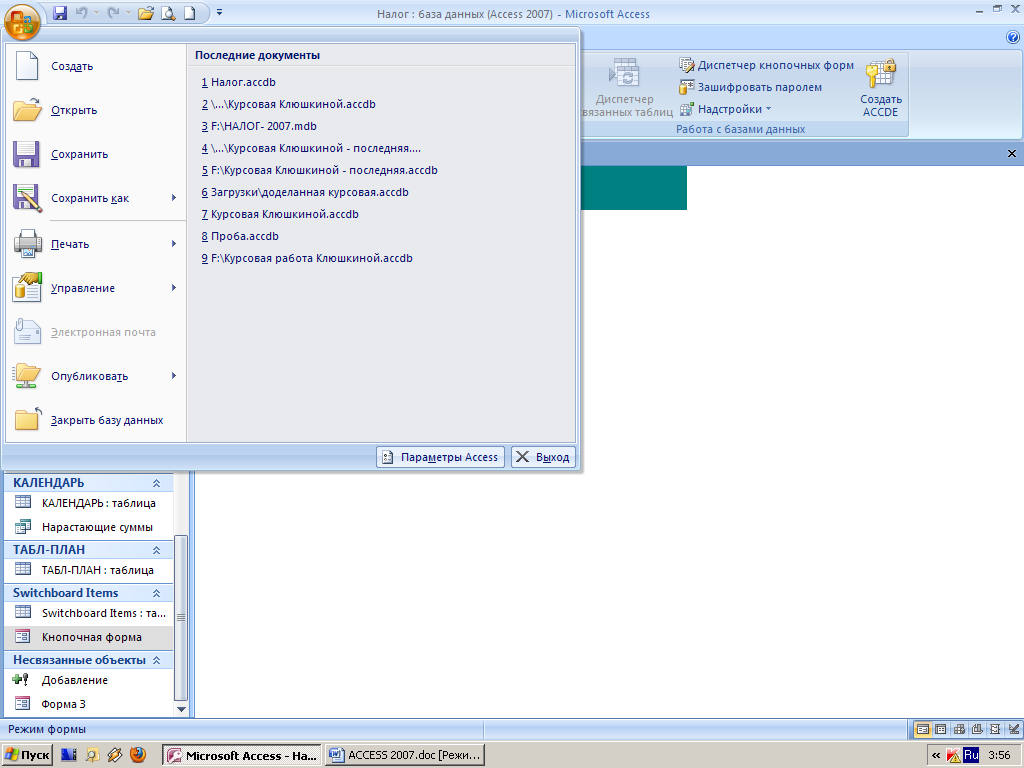 (рядом с кнопкой Выход).
(рядом с кнопкой Выход).
В окне Параметры Access следует найти строку Форма просмотра и выбрать из списка соответствующую форму:

Эта команда реализуется при открытой базе данных и созданной кнопочной форме.
|
из
5.00
|
Обсуждение в статье: Создание кнопочной формы второго уровня |
|
Обсуждений еще не было, будьте первым... ↓↓↓ |

Почему 1285321 студент выбрали МегаОбучалку...
Система поиска информации
Мобильная версия сайта
Удобная навигация
Нет шокирующей рекламы

